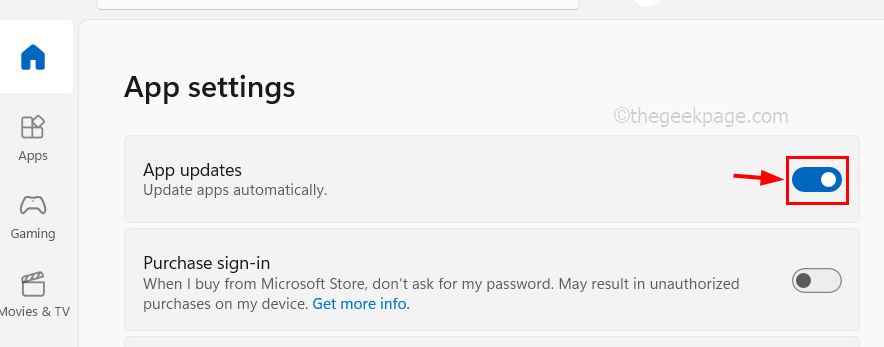От Нитиндев
Как изменить уровень контроля учетных записей (UAC) в Windows: - Мы знакомы с Запрос контроля учетных записей пользователей в Windows. Это окно с запросом появляется, когда мы устанавливаем приложение, требующее прав администратора. Он также появляется, когда мы изменяем некоторые важные системные настройки, требующие одобрения администратора. Эта функция помогает вам контролировать свою систему. Эта функция была введена в Windows Vista. Это основная функция безопасности Windows. Эта функция была включена для предотвращения несанкционированных изменений на вашем компьютере. Эти изменения могут быть инициированы приложениями, вирусами или другими пользователями. Таким образом, эта функция гарантирует, что каждое изменение в вашей системе производится с разрешения администратора. В целях безопасности рекомендуется включить эту функцию. Но если вам надоело приглашение UAC, вы можете изменить его уровень или отключить. Читайте дальше, чтобы узнать, как изменить уровень UAC в Windows.
- Направляйтесь к Панель управления -> Система и безопасность -> Изменить настройки контроля учетных записей пользователей открыть Настройки контроля учетных записей пользователей.
- Также вы можете запустить Настройки контроля учетных записей пользователей набрав ОАК в поле поиска.

- Теперь в вашей системе открыто окно управления учетными записями пользователей. В окне есть ползунок, который можно отрегулировать, чтобы изменить Настройки UAC. По умолчанию вы будете получать уведомления только тогда, когда приложения попытаются внести изменения.

- Вы можете переключаться между любым из четырех уровней. в Всегда уведомлять вы будете получать уведомления, когда приложения вносят изменения в вашу систему или когда вы вносите изменения в настройки Windows.

- в Никогда не уведомлять уровня вы не будете получать уведомления о каких-либо изменениях, происходящих в вашей системе, что не рекомендуется.

- После перемещения ползунка в нужное положение нажмите на ОК кнопка. В зависимости от предыдущего установленного уровня UAC вы получите Запрос управления учетной записью пользователя для подтверждения действия.
Изменение Контроль учетных записей пользователей уровень - это простая задача в Windows. Надеюсь, вам понравилась статья.

![Исправлено: ошибка KernelBase.dll в Windows 11, 10 [РЕШЕНО]](/f/7e2a2844befbf8e126b3a68acdaa8f46.png?width=300&height=460)